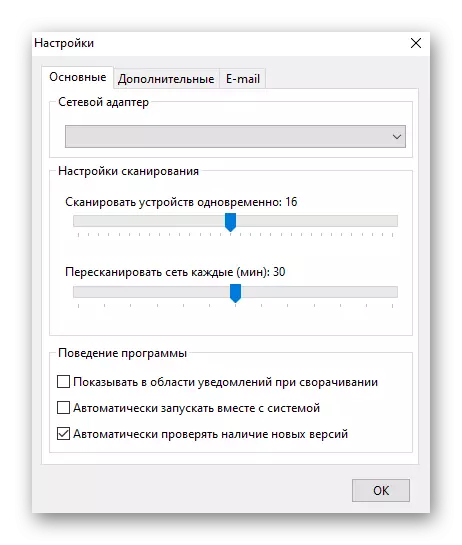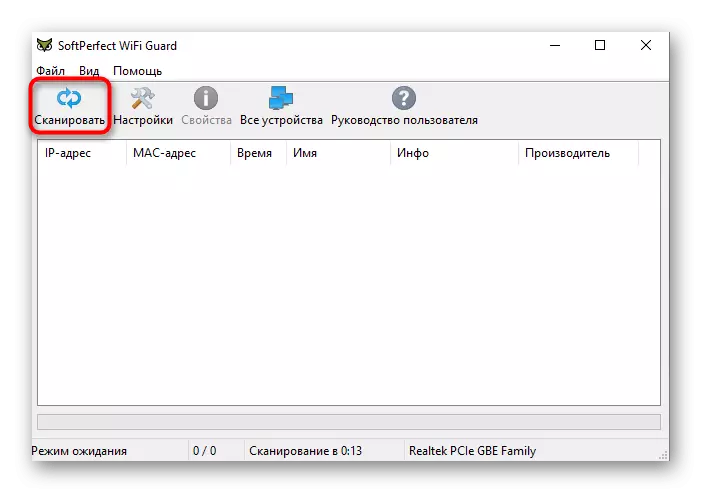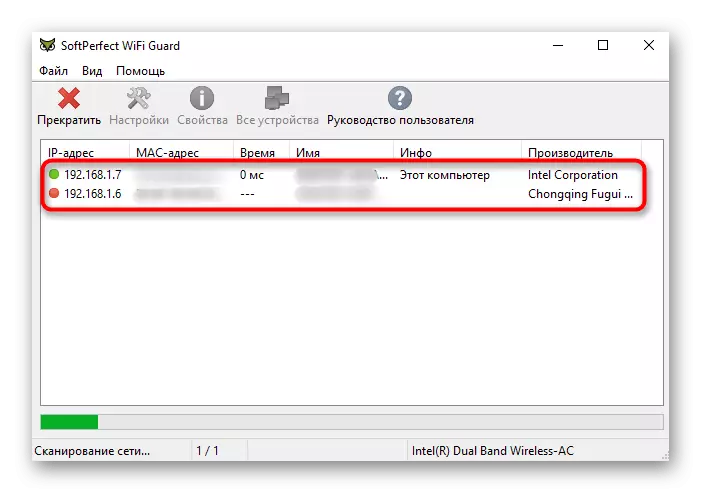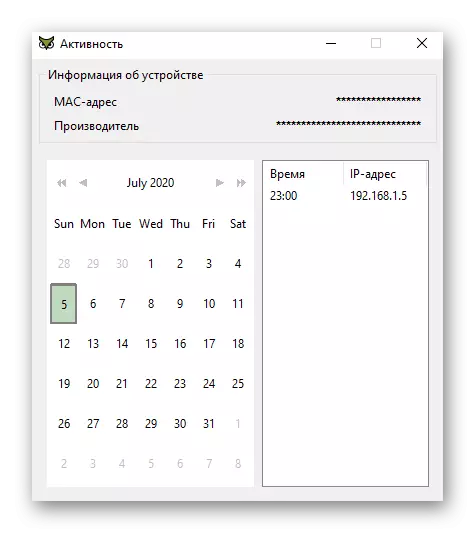පහත දැක්වෙන ආකාර විශ්ලේෂණය ආරම්භ කිරීමට පෙර, ඔබට සේවාදායකයින්ගේ ලැයිස්තුවක් හෝමනයක හෝ රැහැන් රහිත ජාලයකට සම්බන්ධ වූ විට පමණක් සේවාදායකයින්ගේ ලැයිස්තුවක් අර්ථ දැක්විය හැකි බව සලකන්න, උදාහරණයක් ලෙස, සංචාරය කරන්න. ප්රවේශ පාලන පරාමිතීන් වින්යාසගත කර ඇති පොදු ස්ථානයක හෝ කාර්යාලවල එය ක්රියා නොකරනු ඇත.
ක්රමය 1: රවුටරය වෙබ් අතුරු මුහුණත
රැහැන් රහිත රවුටරයේ ජාලයට සම්බන්ධ වන්නේ කවුරුන්දැයි සොයා බැලීම සඳහා භාවිතා කරන රවුටරයේ වෙබ් අතුරුමුහුණත භාවිතා කිරීම පමණි. මෙය සිදු කිරීම සඳහා, බලය පැවරීම මුලින්ම සිදු කරනු ලබන අතර, රචකවල සියලුම ආකෘතිවලට ක්රියාත්මක කිරීමේ ප්රායෝගිකව සමාන පරිවර්තනයක් ඇත. පහත සබැඳිය පිළිබඳ වෙනම ද්රව්යයකදී ඔබට ඒ ගැන කියවිය හැකිය.වැඩිදුර කියවන්න: රවුටර වල වෙබ් අතුරු මුහුණත වෙත පිවිසෙන්න
අන්තර්ජාල මධ්යස්ථානයට සාර්ථකව ලොග් වීමෙන් පසුව, එය ඉතිරිව ඇත්තේ සුදුසු මෙනුවට පමණි, එය සෑම සමාගමක සමාගමම වෙනස් යැයි පෙනේ. ජනප්රිය රවුටර්වල ජනප්රිය නිරූපිකාවන් තුනක් පිළිබඳ උදාහරණය ඉටු කිරීමේ මූලධර්මය සමඟ කටයුතු කිරීමට අපි යෝජනා කරමු.
විකල්ප 1: ටීපී-සබැඳිය
ටීපී-ලින්ක් රවුටර වඩාත් ජනප්රිය වන්නේ සේවා සපයන විට ඒවා බෙදා හරින ලද සැපයුම්කරුවන් ය. එබැවින් සේවා සපයන විට, පළමුවෙන්ම, පළමුව, එහි වත්මන් අනුවාදය සැලකිල්ලට ගනිමින්.
- අවසරයෙන් පසු, "රැහැන් රහිත" කොටසට යන්න.
- එහිදී ඔබ "රැහැන් රහිත සංඛ්යාලේඛන" කාණ්ඩය ගැන උනන්දු වෙති.
- දිස්වන මේසයේ, ඔබට වත්මන් ගනුදෙනුකරුවන්ගේ ලැයිස්තුවෙන් හුරු වී ඇති අතර "ඩිස්" බොත්තම ක්ලික් කිරීමෙන් ඔබට ඕනෑම දෙයක් පැහැර ගත හැකිය.
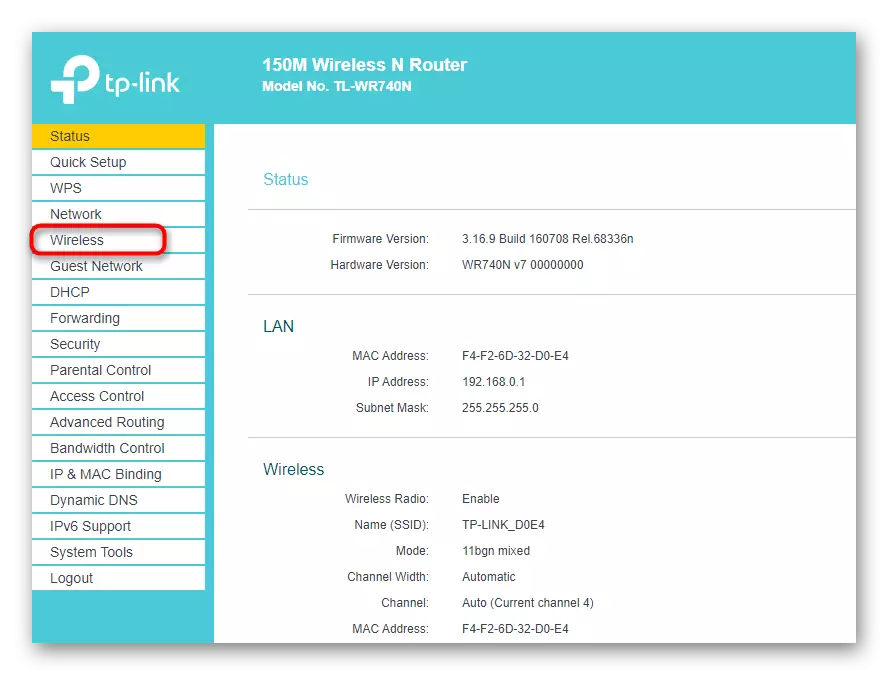
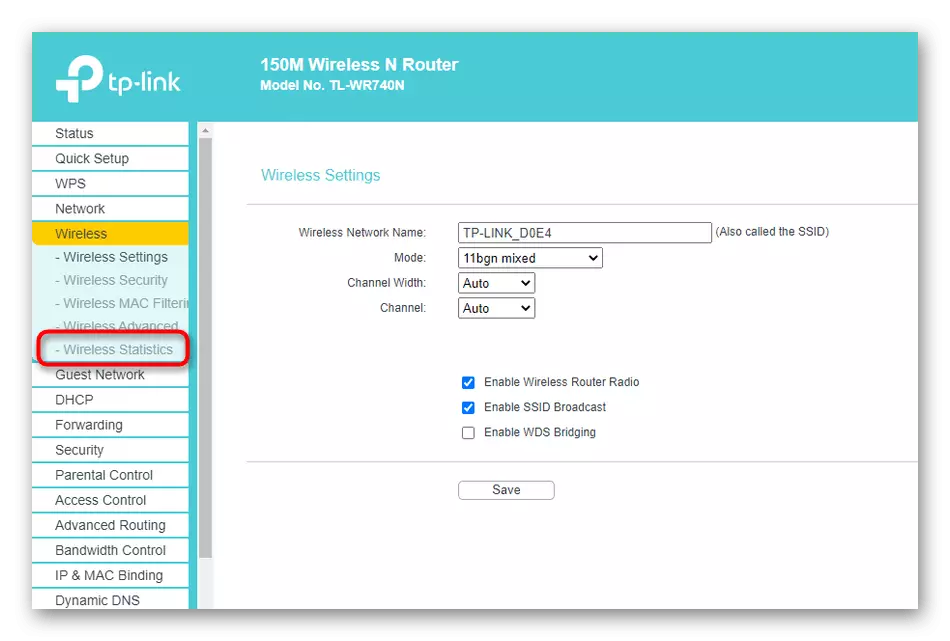
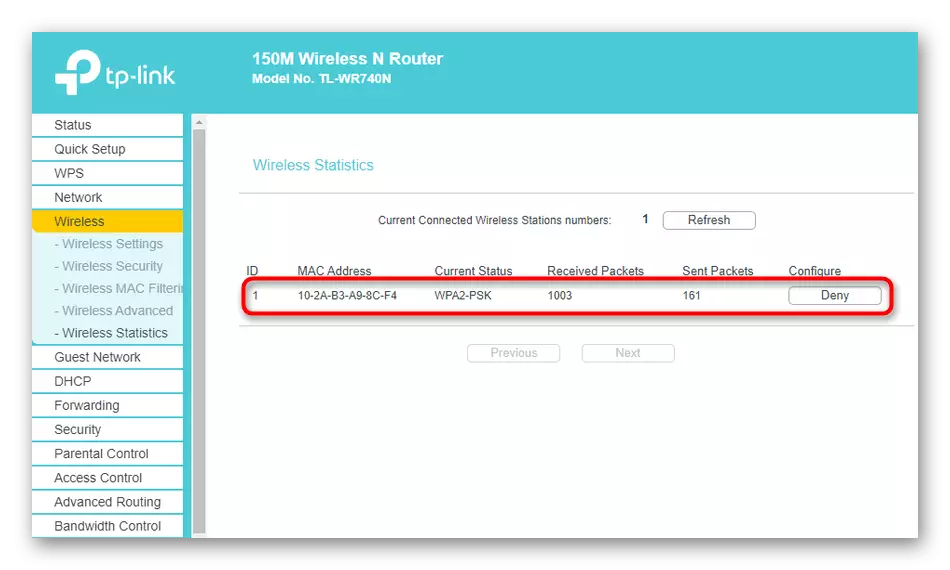
අවාසනාවකට මෙන්, මෙම රවුටර නිෂ්පාදකයින්ගේ වෙබ් අතුරු මුහුණතේ, පරිගණක නාමය දර්ශනය නොවේ, එබැවින් ඔබ එහි භෞතික ලිපිනයෙහි නිශ්චිත උපකරණයක් තීරණය කළ යුතුය. මීට අමතරව, ලැබුණු සහ යවා ඇති පැකට් ගණන එකම වගුවක දැක්වේ.
විකල්ප 2: අසූස්
අසූස් වෙතින් රවුටර පාලනය කිරීම සිදුවන්නේ නව මාදිලිවල නවකතා පරිශීලකයා තේරුම් ගැනීම දුෂ්කර වන අද්විතීය වෙබ් අතුරු මුහුණතක් ඇති බැවිනි. ස්ථිරාංගවල මෙම අනුවාදය පමණක්, අපි පහත සඳහන් උපදෙස් දෙස බලමු.
- ප්රධාන පිටුවේ රවුටරයට සාර්ථකව ලොග් වීමෙන් පසුව, පහත සඳහන් දෑ සහ සේවාදායකයින් අවහිර කරන්න, "ලැයිස්තුවක් බලන්න" ක්ලික් කරන්න.
- අතුරු මුහුණත පුරා වර්ග කිරීම සැකසීම වඩා හොඳ වන වගුවක් දිස්වනු ඇත.
- දැන් ඔබට "2.4 GHz" හෝ "GHz" හෝ "5 GHz" අතුරුමුහුණතක් භාවිතා කරන ජාල වර්ගය අනුව භාවිතා කළ හැකි අතර පසුව සම්බන්ධිත උපාංග ලැයිස්තුව බලන්න.
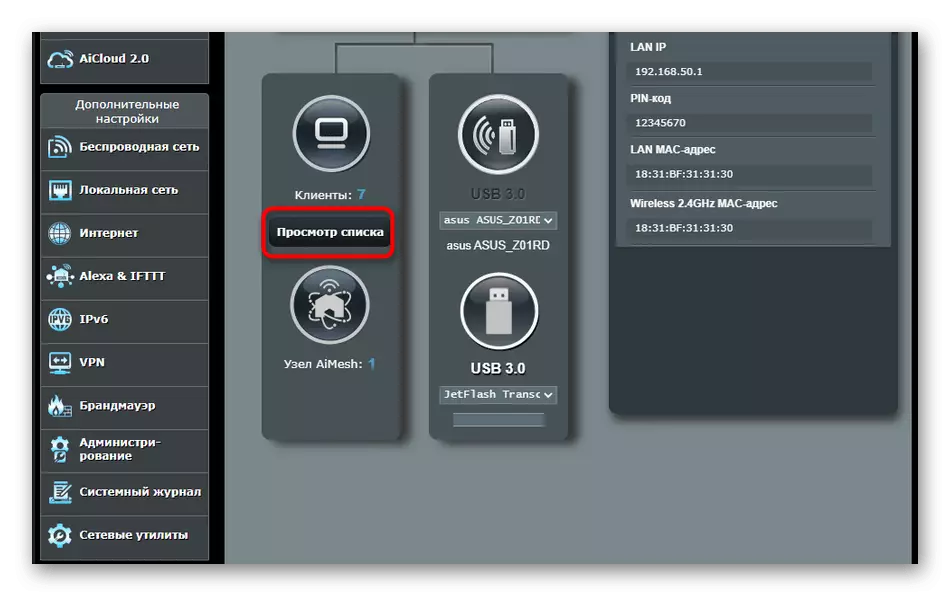
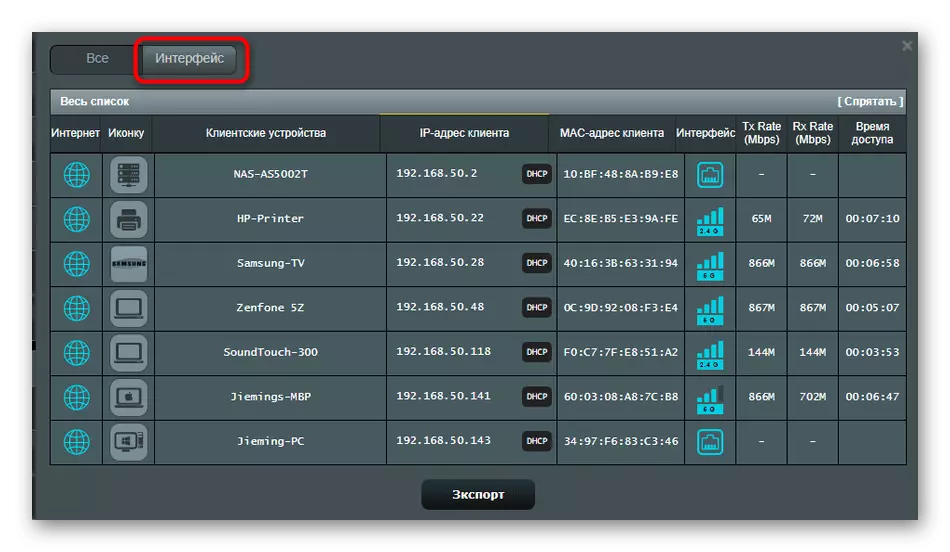
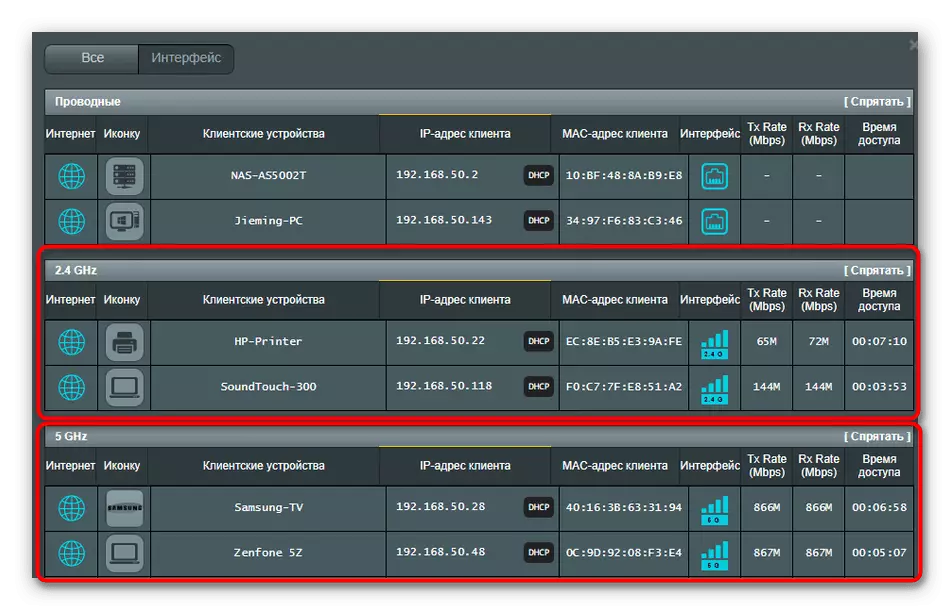
ප්රදර්ශනය කළ තොරතුරු අනුව, අසූස් රවුටර වඩාත් දියුණු වන්නේ තොරතුරු සහිත උපාංග අයිකන, ඒවායේ නම්, IP ලිපින, භෞතික ආරිකල් වල වේගය සහ එහි කාලය මෙහි දක්වා ඇති බැවිනි.
විකල්ප 3: ඩී-ලින්ක්
මෙය ඩී-ලින්ක් වෙතින් රවුටර ලබා ගනී, මන්ද මෙය මෙය තවත් ඔප්පු කළ හැකි සහ ජාල උපකරණ නිෂ්පාදකයෙකු වන බැවිනි. වෙබ් අතුරු මුහුණත සරල ස්වරූපයෙන් ක්රියාත්මක වන අතර Wi-Fi පාරිභෝගිකයින්ගේ ලැයිස්තුවක් නරඹමින් මේ ආකාරයට ගෙන ඇත:
- වම් මෙනුව හරහා, "තත්වයේ" කොටස වෙත යන්න.
- එහිදී ඔබ "සේවාදායකයින්" කාණ්ඩය ගැන උනන්දු වෙති.
- වගුව සේවාදායක ලිපින සහ සම්බන්ධතා අතුරුමුහුණත සමඟ වගුවක් පෙන්වයි. එහිදී ඔබ "Wi-Fi" හෝ "රැහැන් රහිත" සොයා ගත යුතුය.

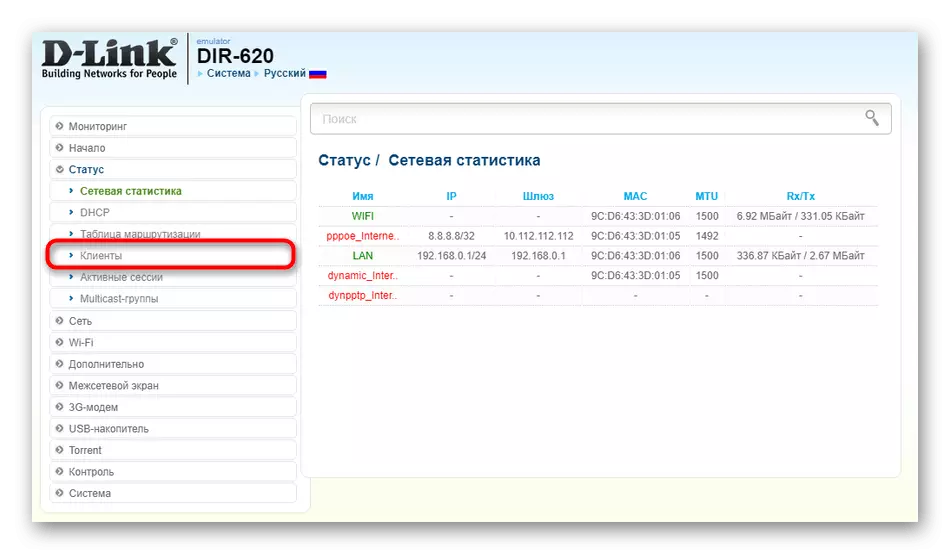
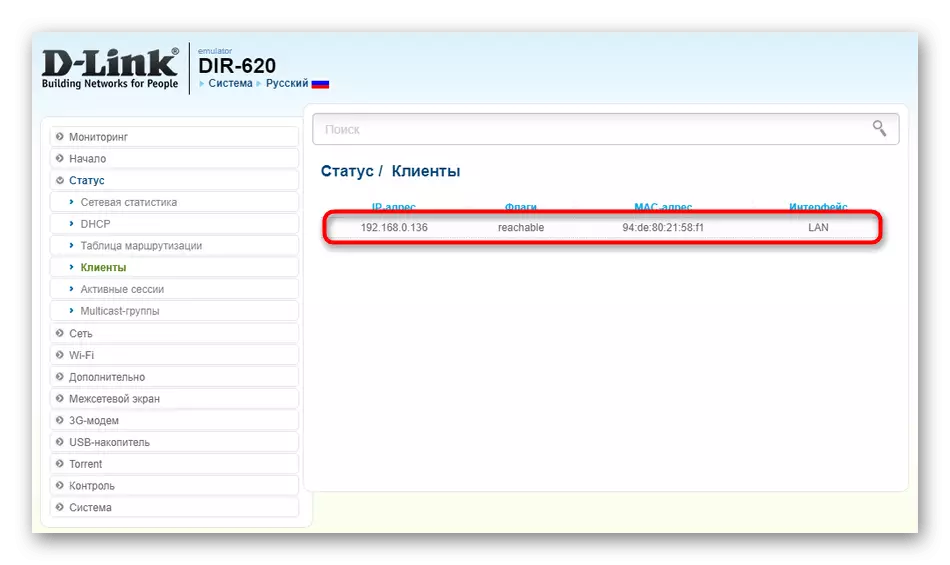
ක්රමය 2: තෙවන පාර්ශවීය වැඩසටහන්
සේවාදායකයින්ගේ ලැයිස්තුවක් බැලීමේ දෙවන ක්රමය වන්නේ තෙවන පාර්ශවීය මෘදුකාංග භාවිතා කිරීමයි. නොමිලේ ප්රවේශවීමේදී අන්තර්ජාලයේ අදාළ විසඳුම් බොහොමයක් ඇත, නමුත් මෙම ද්රව්යය තුළ අපි ඔවුන්ගෙන් දෙදෙනෙකු පමණක් සලකා බලමු.විකල්ප 1: රැහැන් රහිත ජාල මුරකරු
රැහැන් රහිත ජාල මුරකරු - සරල මෘදුකාංග වර්තමාන පාරිභෝගික රැහැන් රහිත ජාලයේ ලැයිස්තුවක් බැලීම කෙරෙහි අවධානය යොමු කළේය. මෙම මෘදුකාංගයේ තවත් කාර්යයන් නොමැත, එබැවින් එම කාර්යය විසඳීම පමණක් සුදුසු ය.
නිල වෙබ් අඩවියෙන් රැහැන් රහිත ජාල මුරකරු බාගන්න
- රැහැන් රහිත ජාල මුරකරුගේ නිල වෙබ් අඩවියෙන් සොයා ගැනීමට ඉහත සබැඳිය අනුගමනය කරන්න. බාගත කිරීමේ සබැඳි සෙවීමට අනුචලන පටිත්ත.
- අවශ්ය නම් රුසියානු ප්රාදේශීයකරණය යන දෙකම ඔබට බාගත හැකිය.
- මෙම මෘදුකාංගය අවශ්ය නොවේ, එබැවින් ස්කෑනිං ආරම්භ කිරීමෙන් පසු, සම්බන්ධිත උපාංග ලැයිස්තුව පෙන්වනු ඇත. එහිදී ඔබට ඔවුන්ගේ ජාල ඇඩැප්ටරයක, භෞතික ලිපින මෙන්ම මැක්ගේ නම් දකිනු ඇත. වත්මන් පරිගණකය සහ සම්බන්ධිත රවුටරය අතිරේකව සුදුසු සෙල්ලිපි මගින් නම් කර ඇත.
- හදිසියේම ස්කෑන් කිරීම ආරම්භ කර නොමැති නම් හෝ එය යාවත්කාලීන කිරීමට ඔබට අවශ්ය නම්, ඉහළ පුවරුවෙහි පිහිටා ඇති බොත්තම් භාවිතා කරන්න.
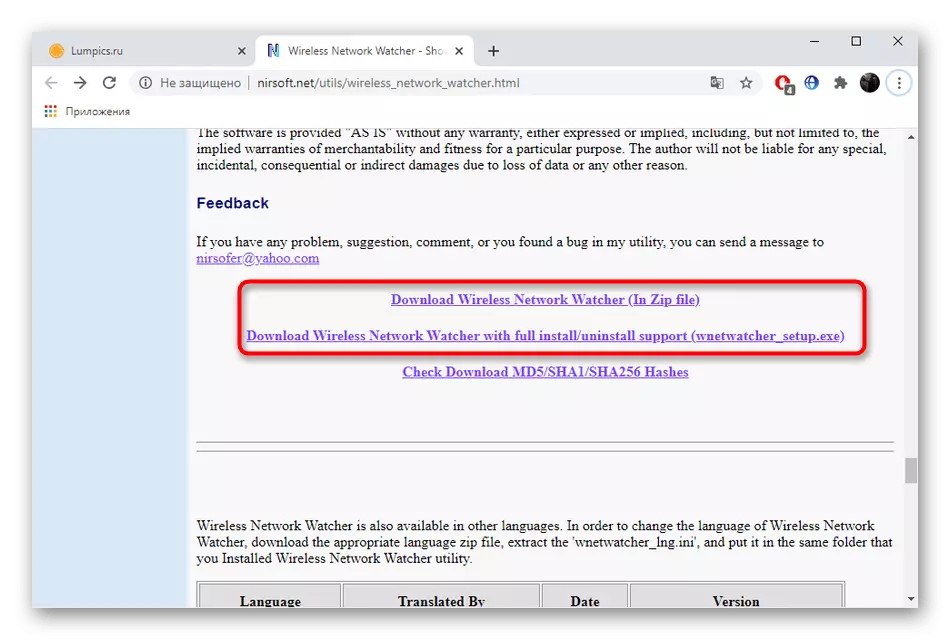
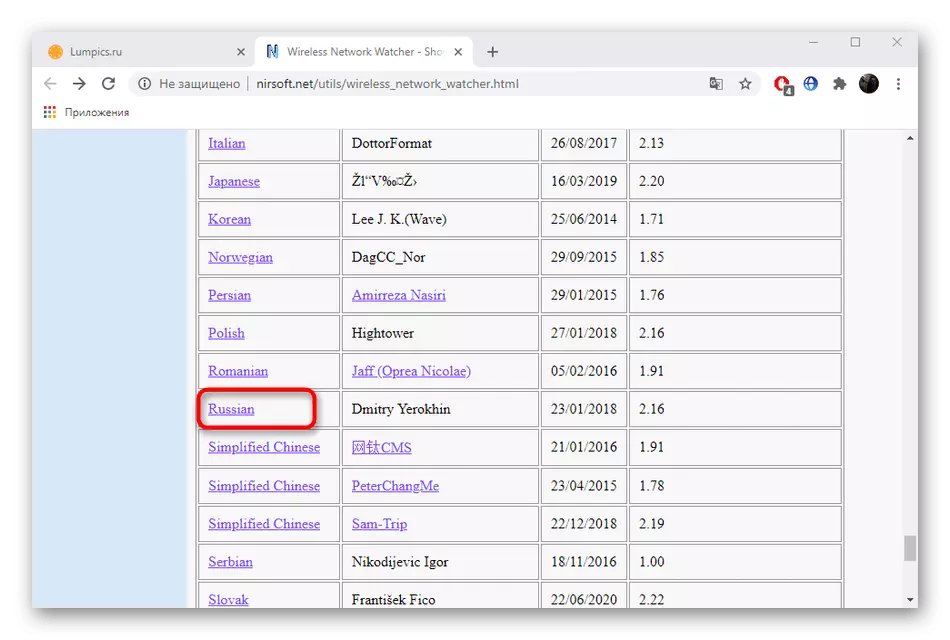
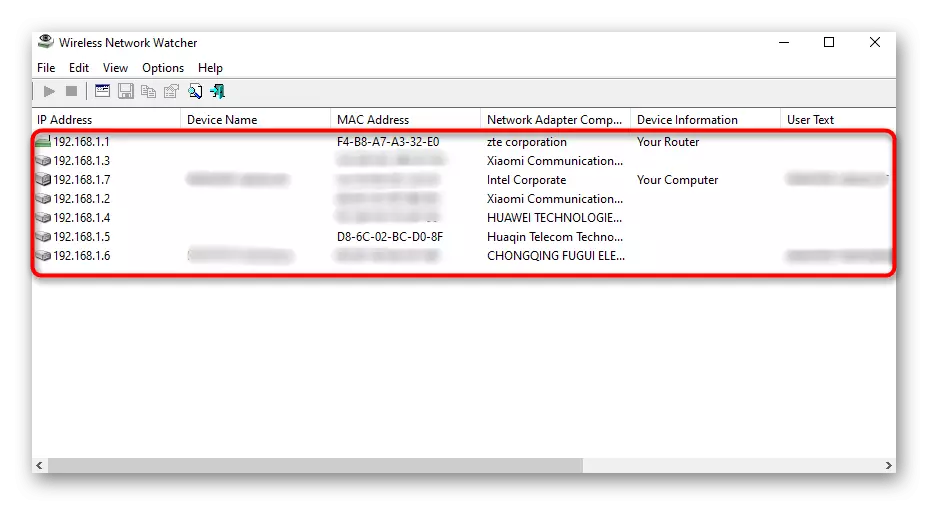
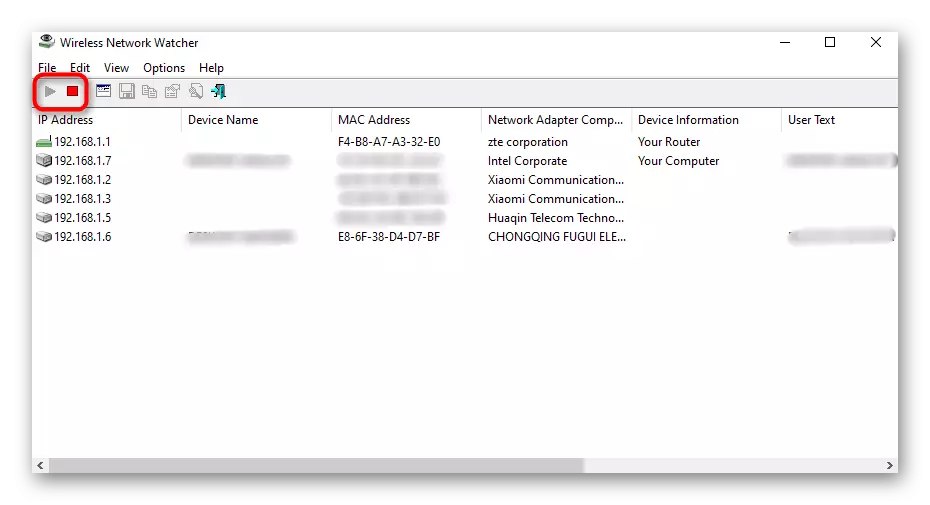
විකල්ප 2: මෘදුකාංග වයිෆයි ගාඩ්
කිසියම් හේතුවක් සඳහා පෙර මෘදුකාංගය මතු නොවන්නේ නම්, මෘදුකාංග වයිෆයි ගාඩ් වෙත අවධානය යොමු කිරීම අපි නිර්දේශ කරමු. මෙම විසඳුම එකම තොරතුරු සපයයි, නමුත් වෙනත් ආකාරයකින් ටිකක්.
නිල වෙබ් අඩවියෙන් මෘදුකාමී වයිෆයි ගාස්තුව බාගන්න
- ඔබ මුලින්ම ආරම්භ කරන විට, ස්කෑන් කිරීම වින්යාස කිරීමට ඔබෙන් විමසනු ඇත. පතන මෙනුවේ, ඔබට රවුටරයට සම්බන්ධ ජාල ඇඩැප්ටරයක් තෝරා ගැනීමට මෙන්ම, ස්වයංක්රීය ස්කෑනං සංඛ්යාතය සහ ප්රදර්ශනය කළ උපාංග ගණන සැකසීමට ස්ලයිඩරය චලනය කිරීමටද ඔබට අවශ්ය වනු ඇත. අවශ්ය නම්, අතිරේක පරාමිතීන් පරීක්ෂා කරන්න.
- ප්රධාන මෙනුව ප්රදර්ශනය කිරීමෙන් පසු, විශ්ලේෂණය ස්වයංක්රීයව දියත් නොකෙරේ, එබැවින් ඔබට "ස්කෑන්" මත ක්ලික් කළ යුතුය.
- සියලුම විශ්වාසදායක උපාංග හරිත තිත් වලින් සලකුණු වන අතර රතු පැහැය නොදනී.
- දේපල විවෘත කිරීම සඳහා උපකරණ සමඟ දෙවරක් රේඛාවේ වම් මූසික බොත්තම ක්ලික් කරන්න. වඩාත් සවිස්තරාත්මක තොරතුරු පරීක්ෂා කරන්න, අදහස් දැක්වීමක් කරන්න හෝ උපාංගය විශ්වාසදායකයෙකු ලෙස සලකුණු කරන්න.
- "ක්රියාකාරකම" බොත්තම ක්ලික් කිරීමෙන්, ඔබට පෙනෙන පරිදි මේසයක් ඔබට පෙනෙනු ඇත, මෙම උපකරණ රවුටරයට සම්බන්ධ කර ඇති නමුත් ක්රියාකාරකම් ඉතිරිකිරීම ආරම්භ වන්නේ මෙම මෘදුකාංගය භාවිතා කිරීමේදී පමණි.